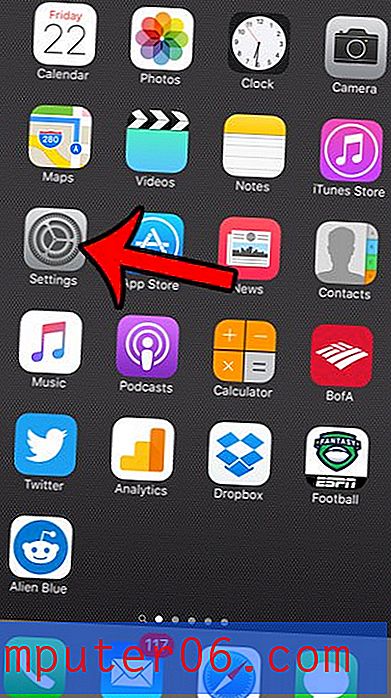Как да скриете проследяването на промените в Word 2010
По-рано сме писали за това колко полезно може да бъде проследяването на промените в Microsoft Word 2010, когато си сътрудничите с други хора по документ като екип. Но понякога документът ще трябва да бъде показан на някой извън екипа и маркировката на промяната може да бъде грозна, разсейваща и объркваща.
Така че може би търсите начин да скриете промените без да ги премахвате от документа, което ще ви позволи да адресирате предложените промени по-късно. За щастие можете да скриете маркировката, която се показва, когато проследяването на промените е активирано, като следвате нашето кратко ръководство по-долу.
Скриване на проследяващите промени в Word 2010
Стъпките в тази статия ще скрият всички промени, които са отбелязани във вашия документ. Той няма да приеме промените, а по-скоро ще ги скрие от изглед в документа. По-късно ще можете да активирате отново маркировката на промяната, така че да можете да продължите да работите върху документа с промените, отбелязани в маркирането.
Стъпка 1: Отворете документа в Word 2010.
Стъпка 2: Щракнете върху раздела Преглед в горната част на прозореца.

Стъпка 3: Щракнете върху падащото меню в горната част на секцията Проследяване на лентата на офиса, след което изберете опцията за финал или оригинал . Ако изберете опцията Final, тогава документът ще покаже текста с включените промени. Ако изберете опцията за оригинал, тогава документът ще покаже текста преди да се приложи някоя от промените.
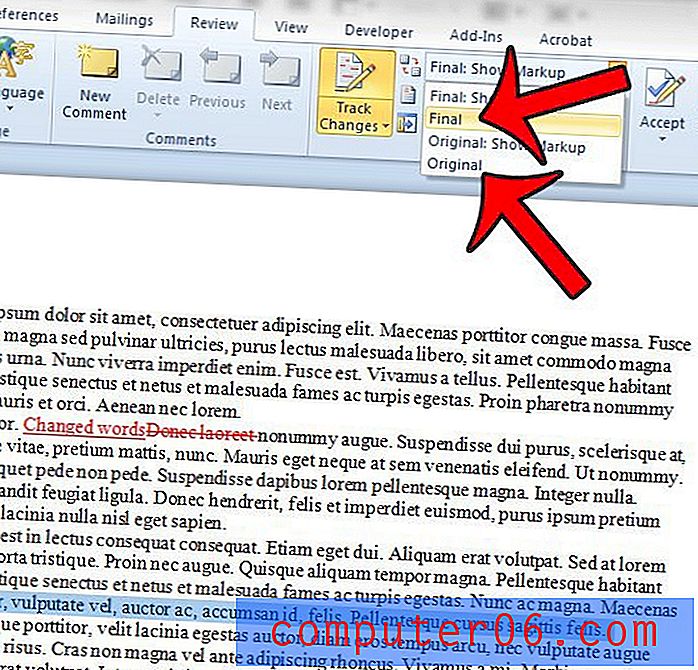
Когато искате да покажете промените отново, просто се върнете към падащото меню в стъпка 3, но изберете опцията Final: Show Markup или Original: Show Markup .
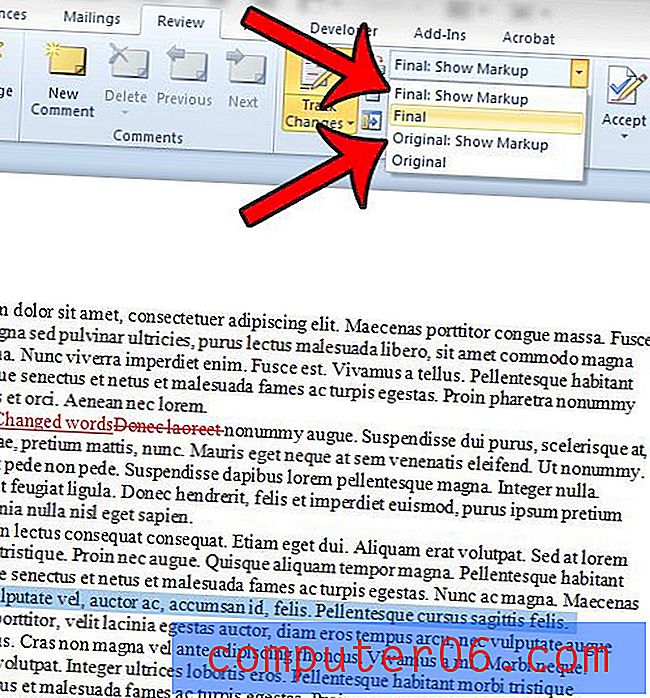
Word 2010 показва ли грешно име или инициали за коментари, които правите в документи? Научете как да промените името на коментара, така че промените ви да могат да бъдат приписани правилно, когато бъдат видени от други хора, преглеждащи маркирането на документа.